联想高档小音箱的音质表现如何?使用中有哪些特点?
23
2025-07-17
在数字时代的今天,笔记本电脑成为了我们日常生活中不可或缺的一部分。联想小新14作为一款深受消费者喜爱的笔记本电脑,卡顿问题却可能会不时困扰着用户,影响工作和娱乐体验。面对联想小新14的卡顿问题,我们应如何进行有效的解决呢?本文将为你提供一系列详细步骤和技巧,帮助你解决这一棘手的问题。
在实际操作之前,了解导致卡顿的原因是非常重要的。联想小新14卡顿可能由以下几种情况引起:
系统资源被大量占用;
驱动程序不匹配或过时;
系统存在垃圾文件和碎片;
病毒或恶意软件的影响;
硬件老化或性能不足。

1.关闭不必要的启动程序
过多的启动程序会占用大量系统资源,导致电脑卡顿。按下`Win+R`键,输入`msconfig`打开系统配置,然后在启动选项中禁用不必要的启动项。
2.使用磁盘清理工具
打开“我的电脑”,右键点击系统盘(通常是C盘),选择“属性”,点击“磁盘清理”。选择要删除的文件类型,如系统临时文件、临时互联网文件等,然后进行清理。
3.检查病毒和恶意软件
使用联想小新14自带的杀毒软件或第三方杀毒软件进行全面扫描,确保没有病毒或恶意软件在后台运行。
4.更新系统和驱动程序
确保Windows操作系统和联想小新14的所有驱动程序都是最新的。你可以在联想官方网站上找到最新的驱动更新,或通过WindowsUpdate检查系统更新。

1.系统性能设置调整
打开“系统属性”,选择“高级”选项卡,点击“性能”下的“设置”,然后根据需要调整视觉效果以获得更好的性能。
2.磁盘碎片整理
尽管现代SSD不需要进行碎片整理,但如果你的小新14使用的是传统硬盘,那么定期进行磁盘碎片整理可以提高系统响应速度。
3.扩展内存或更换固态硬盘
如果卡顿问题依然存在,可能是因为硬件资源不足。你可以考虑增加物理内存(RAM)或更换为固态硬盘(SSD),以提升系统的整体性能。
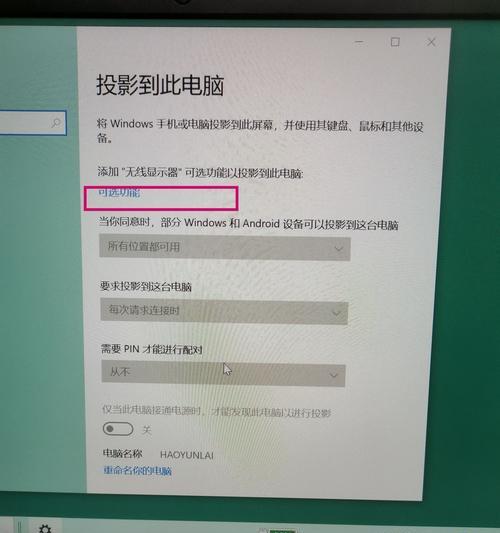
1.清理风扇和散热系统
长时间使用后,风扇和散热系统可能会积聚灰尘。定期清理可以保证笔记本电脑的散热效果,避免因过热而导致的卡顿。
2.检查硬件故障
如果以上步骤都无法解决问题,可能是硬件存在问题。建议携带你的联想小新14到专业的维修点进行检测。
1.使用专业系统优化软件
市面上有许多专业系统优化软件可以帮助你解决卡顿问题,如CCleaner、SystemMechanic等。使用这些工具可以进一步清理系统垃圾、优化启动项和系统设置。
2.系统还原
如果卡顿问题在最近出现,你可以尝试使用Windows系统还原功能,将系统恢复到之前的一个还原点。
联想小新14卡顿问题是可以通过一系列系统化的方法来解决的。从简单的基本优化到深层次的系统调整,再到硬件的检查和维护,每一步都至关重要。务必遵循正确的步骤和方法,从而确保你的笔记本电脑运行流畅,重回最佳状态。
版权声明:本文内容由互联网用户自发贡献,该文观点仅代表作者本人。本站仅提供信息存储空间服务,不拥有所有权,不承担相关法律责任。如发现本站有涉嫌抄袭侵权/违法违规的内容, 请发送邮件至 3561739510@qq.com 举报,一经查实,本站将立刻删除。